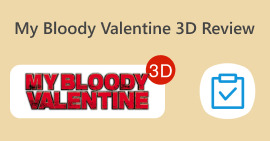Teljes útmutató a DVD-ről történő hangmásoláshoz 4 asszisztenssel
Még mindig DVD-ket vásárolsz, vagy otthoni DVD-lejátszódon élvezed a filmeket és a zenét? A DVD formátum fokozatosan ismeretlenné és távolivá válik a mai fiatalok számára. Az emberek szívesebben néznek online videókat streaming média platformokon, vagy epizódokat töltenek le a készülék memóriájába, hogy lassan élvezhessék. Egyre kevesebben járnak audiovizuális boltokba. De ez nem jelenti azt, hogy a DVD-k már nem szükségesek vagy nem széles körben használatosak. Sok film- és zenei stúdió továbbra is DVD-n adja ki a legmagasabb minőségű tartalmait. Egyes film- és zenekedvelők továbbra is gyűjtik a kiváló minőségű video- és hangfájlokat tartalmazó DVD-ket. Mint mindannyian tudjuk, a lemezen lévő tartalmat csak erre a célra szolgáló lejátszóval vagy optikai meghajtóval tudjuk megnyitni. Ha bármikor, bárhol élvezni szeretnénk a lemezen lévő zenét, professzionális eszközt kell használnunk. másold le a hangot a DVD-rőlSzóval hogyan tegyük ezt, és melyik eszközt válasszuk? Ebben a cikkben a legrészletesebb útmutatót nyújtjuk.
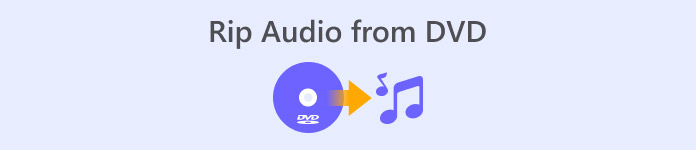
1. rész. Hanganyag eltávolítása DVD-ről
Ha DVD-ről szeretne hangot rippelni, az első lehetőség egy professzionális videószerkesztő használata a fájlok DVD-ről történő exportálásához és digitális hangformátumba konvertálásához. Javasoljuk egy professzionális videokonverter, például az AnyMP4 DVD Ripper használatát. Több mint 500 formátumba konvertálja a videókat 50×-es rippelési sebességgel, több mint 1000 formátumban, és 30-szor gyorsabb sebességgel képes exportálni a konvertált fájlokat. Bármely DVD-t veszteségmentesen tud rippelni különböző régiókból, így nem kell aggódnia a minőségromlás miatt. Az AnyMP4 DVD Ripper gombjai és funkciói első pillantásra áttekinthetők, és nagyon kényelmes vele hangot rippelni. Ebben a részben a teljes kezelési eljárást is ismertetjük.
Ingyenes letöltésWindows 7 vagy újabb verzióhozBiztonságos letöltés
Ingyenes letöltésMacOS 10.7 vagy újabb verzió eseténBiztonságos letöltés
A DVD-ről történő hanganyag eltávolításához/kiemeléséhez az FVC Video Converter Ultimate segítségével, itt kell tennie.
1. lépés. Először le kell töltenie és telepítenie kell az eszközt a készülékére, majd be kell helyeznie a DVD-t a meghajtóba.
Ingyenes letöltésWindows 7 vagy újabb verzióhozBiztonságos letöltés
Ingyenes letöltésMacOS 10.7 vagy újabb verzió eseténBiztonságos letöltés
2. lépés. Automatikusan felismeri és elemzi a DVD-t. Ha nem, akkor a „DVD betöltése” gombra kattintva manuálisan is hozzáadhatja a DVD-t.
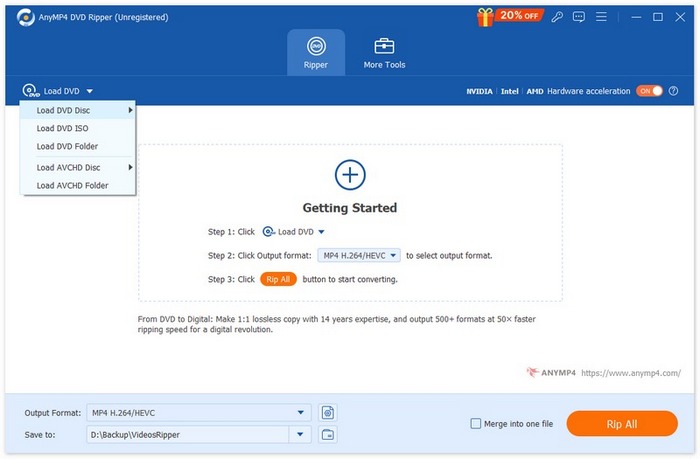
3. lépés Ezután kattintson az alábbi „Kimeneti formátum” gombra, és válassza ki a kívánt kimeneti hangformátumot az „Audio” fül alatt.
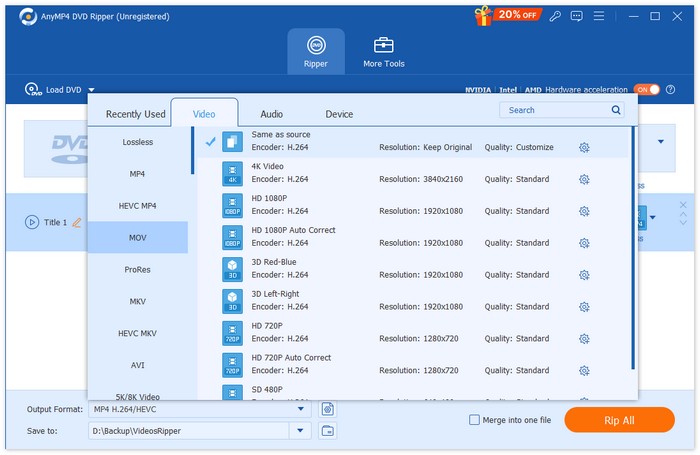
4. lépés A hangsávokat a saját preferenciáid szerint vághatod és egyesítheted is. Ha kész vagy, a „Mindent bemásolhatsz” gombra kattintva kinyerheted a hangsávot a DVD-ről.

Ha szerkesztenie kell a hanganyagot, kattintson a Vágott vagy Szerkesztés.
5. lépés. Végül kattintson Összes konvertálása a hanganyag exportálásához.

2. rész. Filmzene kivonása DVD-ről
Ha ingyenes szoftvert keresel, ami segít dalokat rippelni DVD-ről, a VLC Media Player pont az, amire szükséged van. Fő funkciója videók, zene stb. lejátszása, de kompatibilis a DVD formátummal is, és DVD-ken lévő tartalom lejátszására is használható. Ezenkívül ez a platformfüggetlen eszköz lehetővé teszi a felhasználók számára, hogy video- vagy hangfájlokat kinyerjenek DVD-kről. A felületén néhány egyszerű hangszerkesztő eszközt is találunk. A VLC Media Player széleskörű kompatibilitással rendelkezik, így a Windows és Mac felhasználók is választhatják ripperként.
Íme, mit kell tennie a filmzene/zene kinyeréséhez a DVD-ről a VLC Media Player segítségével.
1. lépés. Töltsd le és telepítsd a VLC Media Player legújabb verzióját a számítógépedre.
2. lépés. Helyezze be a DVD-lemezt a készülék meghajtójába.
3. lépés Indítsa el a VLC Media Playert, és kattintson rá Média > Konvertálás/Mentés a felület tetején.
4. lépés Megnyitsz egy Nyissa meg a Média lehetőséget ablak. Menj a Lemez fülre.
5. lépés. Ellenőrizd a Nincsenek lemezmenük opciót, és válassza ki a DVD-t a Lemezeszköz szakasz.
6. lépés Kattintson a gombra Konvertálás / Mentés az alján.
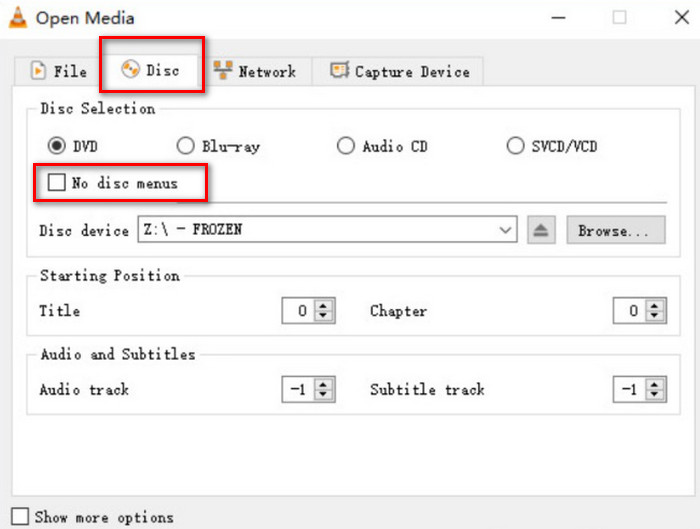
7. lépés Menj a Alakítani ablak és válaszd ki ProfilVálasszon ki egy hangformátumot a rippelt fájlhoz, majd kattintson a Rajt.
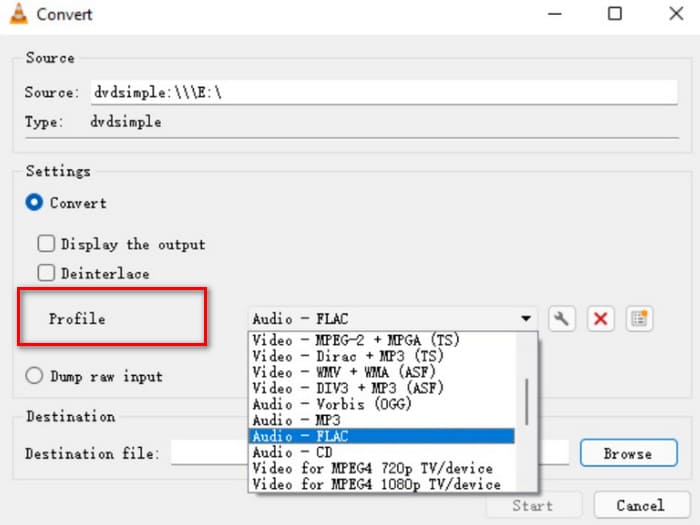
3. rész. Dalok rippelése DVD-ről
Ha Windowsos számítógéped van, egy kiváló minőségű DVD-rippert, az XMedia Recode-ot ajánljuk. Ez Windowsos számítógépekre készült, és a szolgáltatás teljesen ingyenes. Amellett, hogy segít veszteségmentes hangot kinyerni DVD-kről, ez a platform lehetővé teszi különféle paraméterek, például csatornák, bitráta, mintavételi frekvencia stb. beállítását is. Így a legjobb minőségű zenét kaphatod, és különféle eszközökön hallgathatod.
Íme, mit kell tennie ahhoz, hogy DVD-ről hangot másoljon az XMedia Recode-on.
1. lépés. Töltsd le a célzott XMedia Recode verziót a számítógépedre.
2. lépés. Helyezze be a DVD-t, majd kattintson Nyitott lemez betölteni.
3. lépés Navigáljon a Formátum fül, engedélyezés Hang csak, és válasszon egy digitális hangformátumot.
4. lépés Válasszon ki egy mappát a hanganyagok tárolásához Rendeltetési hely. Végül kattintson Hozzáadás a várólistához > Kódolás.
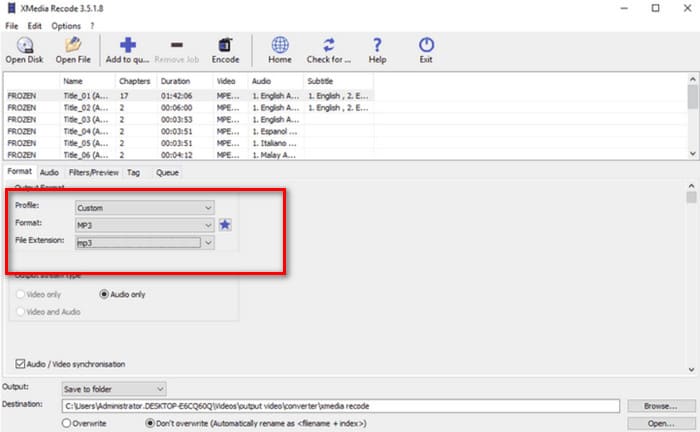
4. rész. Hogyan lehet hangot rippelni DVD-ről
A VLC Media Player mellett van egy másik kiváló lehetőség az ingyenes eszközök között: a HandBrake. Ez egy nyílt forráskódú hang- és videószerkesztő A legnagyobb előnye a széleskörű kompatibilitás és a teljesen ingyenes szolgáltatás. A HandBrake segítségével DVD-kről exportálhatsz fájlokat, és konvertálhatod őket különféle elterjedt formátumokba, például MKV-ba és MP4-be. A teljes folyamatot testreszabhatod a saját használati szokásaid szerint, így nagyon felhasználóbarát. A HandBrake oldalstílusa hagyományosabb, de nagyon gördülékenyen működik.
Ha DVD-ről szeretne hangot letölteni a HandBrake segítségével, kövesse az alábbi útmutatót.
1. lépés. Szerezd meg a HandBrake-et a számítógépedre a hivatalos weboldaláról.
2. lépés. Helyezze be a DVD-t a csatlakoztatott meghajtóba. A HandBrake automatikusan felismeri. Az összes fájl megjelenik a képernyőn. Beállíthatja a csatornákat, az audio kodeket stb.
3. lépés Navigáljon ide Összefoglalás > Formátum kimeneti formátum kiválasztásához. Kattintson Tallózás a rippelt hanganyag mentési útvonalának kiválasztásához.
4. lépés Végül kattintson Indítsa el a kódolást hogy a folyamat elkezdődhessen.

5. rész. Gyakran ismételt kérdések a DVD-ről történő hangmásolással kapcsolatban
Csak a hangot lehet kimásolni egy DVD-ről?
Természetesen megteheti. Először bemásolhatja a fájlt, és kiválaszthatja a hangformátumot az exportáláskor. Sok ripper lehetővé teszi a felhasználók számára, hogy csak az exportálni kívánt hangfájlt válasszák ki.
Melyik a legjobb szoftver DVD-ről hanganyag rippelésére?
Az FVC Video Converter Ultimate minden tekintetben a legjobb választás. Nemcsak rendkívül sokoldalú, de rendkívül könnyen használható is.
Legális audió DVD-ket rippelni?
Kimásolhatod a DVD-t, és élvezheted egy DVD lejátszó és ez a művelet problémamentes. A tartalmat azonban nem használhatja fel kereskedelmi célokra.
Következtetés
Ebben a cikkben négy, különböző funkciókkal rendelkező eszközt mutatunk be, amelyek segítenek a DVD-ről történő hangfájlok sikeres rippelésében. Mindegyik viszonylag egyszerűen használható és minden felhasználói csoport számára barátságos. Ezenkívül egy teljes körű, lépésről lépésre szóló útmutatót is biztosítottunk, hogy követni tudd a folyamatot. Ha a legátfogóbb szolgáltatást szeretnéd, az AnyMP4 DVD Ripper használatát javasoljuk.
Ingyenes letöltésWindows 7 vagy újabb verzióhozBiztonságos letöltés
Ingyenes letöltésMacOS 10.7 vagy újabb verzió eseténBiztonságos letöltés



 Video Converter Ultimate
Video Converter Ultimate Screen Recorder
Screen Recorder